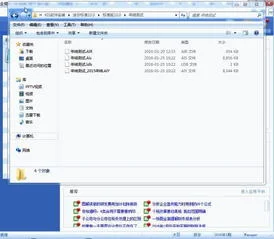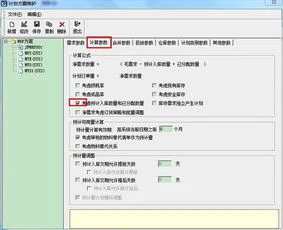1.金蝶会计电算化金蝶KIS专业版会计电算化实务操作流程是什么啊,其
金蝶KIS迷你版基本操作流程 初始化 一、准备工作 用户需准备启用账套前的初始数据(如启用日期为2006年2月,则初始数据为2006年1月31日的各明细科目余额)以及各科目本年累计借贷方发生额,(用来计算资产负债表的年初余额)。
必须先手工在“我的电脑”\D盘下建立一个“账套备份”和“金蝶帐套”的文件夹,如帐套较多,还可以在以上两个文件夹中再具体分设每个单位的文件夹。 二、新建账套: 双击桌面上的金蝶图标,清空“账套名称”和“用户名称”→点击“新建账套”,此时弹出“新建账套”的窗口,选择要存放该账套的路径(如:D:\金碟账套);并根据企业情况中输入公司简称(也就是数据库文件名称)。
→点“保存”按钮,系统提示建帐向导 输入公司全称(如“***有限公司”)→选择贵公司所属行业(2006年起全部使用企业会计制度或者小企业会计制度,列表中拉到最下方选择);“下一步”→选择业务模式(如无业务系统连用,无须做任何选择)“下一步”→定义记帐本位币(无须任何修改,)“下一步”→定义会计科目结构,此时默认为第一级4位第二级以下每级2位,只可修改二级以下的科目长度,总长度不可超过15位“下一步”→ 定义会计期间的界定方式:只需修改账套启用会计期间,其他都不必修改,下一步→“完成”初始账套的框架构建完成。 注意在按“完成”以后,账套启用会计期间和科目结构级数将不能修改,故请慎重设置!!! 二、添加操作员: 主界面→工具菜单→用户管理→右下方倒数第四个按纽“新增用户”,输入会计人员的名字,(中文名)安全码统一:12345 (不是密码,用来修复损坏账套时使用) 授权:选中需要授权的用户名字,点击“授权”,授权窗口右上角:授权范围,选“所有用户”,(本人:只能查看、处理自己所经办的业务。
本组用户:只能查看和处理本组用户经办的业务。 所有用户:选择此范围则可以处理所有用户经办的业务,不论这些业务是属于哪个用户组处理范围。)
勾上“检查科目范围”,右下脚点“授权”→左下角点“授予所有权限”→授权完成! 注意:只有在系统管理员组中的人员才可以给自己或者别人授权,否则无法操作此步骤!!! 更改登录密码: 主界面→工具菜单→修改密码 用于改变用户进行系统登录时的口令。 执行此功能时,系统要求您输入原口令、新口令以及确认新口令。
更换操作员 在系统状态栏右下脚,显示用户名处,用鼠标左键点击,系统也弹出用户登录窗口,您可以重新选择其他用户登录。 设置凭证字: 主界面:基础资料→凭证字→根据事情情况添加或者删除系统默认的“收”“付”“转”,设置好以后必须对所有凭证字进行修改,选中一项→点击右边“修改”→对应套打类型修改成“其他凭证” 账套选项设置: 点击桌面上的“账套选项”弹出“账套选项”窗口→凭证标签→把左列第二项勾选上,右列第一项和第三项都勾选上去。
然后点击下方的“高级”按纽,弹出高级选项配置窗口,在此窗口的下方把“允许核算项目分级显示”前面的方框勾选上去,→点击“确定”,此时会弹出信息提示,不用理会,点击“确定”然后再点击“账套选项”窗口下方的“确定”退出即可。 设置币别: (如企业无外币业务,此处跳过!)点击主界面内的“币别”弹出“币别”窗口,点击窗口右方的“增加”按纽,填入“币别代码”(如美元可输入“USD”,日元则可输入“JP”等)、“币别名称”等信息,并在下方的汇率栏相应的会计期间内输入期初的记帐汇率。
注意此刻必须把期初的记帐汇率输入对应的帐套启用期间栏内,不可输入第一栏中,(如启用期间为第二期的话则输入第二行,以此类推!)否则将出现错误。逐一输入完后关闭币别窗口。
会计科目设置: 点击“会计科目”,此刻弹出会计科目窗口,里面已有企业会计制度(或者小企业会计制度)的预设科目,根据企业情况,增加二级三级明细科目:点击窗口右边的“增加”, 弹出增加科目窗口,不同会计科目设置时注意的要点各不相同,以下分四种情况细叙会计科目的设置: 一般会计科目的新增设置: 案例:科目代码:100201(如科目结构级数为一级四位,二级三位则为:1002001) 科目名称:建设银行 不核算外币 点击“确定”即可,助记码非必录项目) 小窍门:有些二级明细科目相同的科目可以使用科目复制功能,比如“固定资产”下的二级明细是具体每种资产名称,则“累计折旧”下二级明细科目应该是相同的,操作:先在“固定资产”下将所有的固定资产二级明细科目设置完成,然后选中“1501-固定资产”科目,点击窗口右边“复制”按纽,弹出“科目复制”窗口,此时在源科目代码框中显示“1501”在目标科目代码框中输入“1502”点击确定,系统将提示“成功复制*个科目”然后修改刚才复制的科目科目借贷方向等信息,同样用这种方法还可复制“管理费用”,“经营费用”,“制造费用”等科目。 涉及外币业务核算的会计科目设置 则在币别核算处选择“核算单一外币”并在下拉列表中选择币别,勾选上“期末调汇”,如每次使用准确汇率记帐,则此处不用勾。
点击增加即可。 。

2.金蝶专业版为什么不能登陆
1 这个是金蝶常见问题2 一般是数据库和金蝶本身没连接好造成的 终极解决方案如下,必须一个个试,因为可能的原因太多。
一、检查服务器端KIS加密服务器正常开启,确认服务器端可以正常登陆 二、检查客户器端与服务器端版本号一致,安装补丁情况一致 现在KIS一个系列的登陆界面基本一样,而且有部分版本升级连加密都不用换就可以使用,但登陆的时候还是要确定安装的客户端和服务器的版本一致才行。比如KIS专业版12.1和KIS专业版12.2,用12.1的客户端连接12.2的加密服务器,能看到账套,但登陆不上,需要保持版本一致才行。
客户端版本可以通过检查KISMain.exe文件的修改时间来判断或卸载客户端重新安装到新版本。三、从客户端PING服务器IP,检查网络状况 四、客户端和服务器端都关闭数据执行保护 使用KIS系统都要将此选项关闭,否则在登陆界面点了确定按钮后,KIS系统主控台显示不出来。
以win7操作系统为例,修改此设置的步骤:计算机-右键属性-高级系统设置-高级-性能-设置-数据执行保护-选择“仅为基本windows程序和服务启用”后重新启动电脑 五、客户端和服务器端都关闭或配置windows防火墙 关闭防火墙包括WINDOWS自带的,或者其他软件防火墙。 如果不关闭的话,也可以通过其他设置,如开放端口或者采用添加到白名单 六、客户端测试访问服务器共享文件夹 进一步确认客户端和服务器端的网络是连通的,且服务器端的网络权限配置允许从网络访问这台计算机。
七、客户端修改host解析文件 找到C:\WINDOWS\system32\drivers\etc下的HOSTS文件,用记事本打开并添加服务器的记录 八、检查服务器端MSSQL服务设置 这一点是整个解决方案的核心,需要有一定的数据库基础。1.安装数据库时选择混合验证模式2.服务器端的MSSQL的使用协议,选择TCP/IP或命名管道协议通信库,并开通1433端口。
SQL2005操作步骤:所有程序-SQL2005-配置工具-服务器配置管理中,打开客户端配置-客户端协议,启用IP/TCP,NamePipes,其中IP/TCP,启用默认端口1433 SQL2000操作步骤:所有程序-SQL2000-客户端/服务器端网络配置实用工具中,启用协议IP/TCP,NamePipes,并设置IP/TCP端口为1433 在实际解决客户问题中遇到过的:比如SQL2008 R2安装完后默认的协议中TCP/IP是禁用状态的, 需要手工修改为启用状态并重启服务即可正常连上。还有些客户安装SQL2000后,默认协议启用的是VIA,协议中TCP/IP是禁用状态的,所以也会连接不上,需要启用TCP/IP协议。
3.一般客户端不会安装MSSQL数据库,可以下载一个简易SQL客户端工具(查询分析器修正分离版)来登录,(SQL登陆一般有错误提示信息的代码,通过错误代码去网络搜索,可以找到一些解决思路,这点至关重要。)以暴露出真实的问题提示。
九、部分操作系统限制,需要使用金蝶官方发布说明中支持的操作系统。 如WIN xp home版做服务器就不行,这个是操作系统限制 十、其他可能遇到的情况1.修改服务器计算机的名称后,由于账套数据库里的信息还是原计算机名称,所以需要登录一次账套管理,系统将会自动更新账套数据库里边的记录。
否则也会出现这样的提示。2.如果有多个账套,其他账套正常,只有其中有一个账套登陆时出现这样的提示,则可能是该账套数据库有问题,请检查LDF日志文件是否过大,将其收缩之后再登录。
十一、总结 或许,您所遇到的问题不一定和我完全一致,但分析问题的思路应该是一致的,尤其是当KIS专业版自身的提示不明确时,我们通过用SQL客户端工具来登录,以暴露出真实的问题提示!这个方法是我整个分析过程的核心。当然,也有其他一些方法,例如比较多个不同客户端登录情况来排除服务器问题等是非常基本也非常有用的方法。
而且,当大家通过本文了解了KIS专业版登录的处理过程之后,相信其他类似的问题大家也就能够很快找到解决的办法了。且此方法同样适用于金蝶KIS商贸版。